苹果iPod Classic和iPod Video播放器改固态硬盘教程
iPod video或iPod classic播放器的机械硬盘改成透明的方法
iPod播放器的机械硬盘可以改成透明的,就像头图一样。改透明的机械硬盘,需要将机械硬盘的盘体打开,露出碟片,然后在碟片上盖上透明的塑料板挡灰尘(尽量全程在无尘环境操作,有尘环境下打开硬盘有产生坏道的风险),再将iPod的后盖切开,这样iPod video或iPod classic播放器的后面就像头图一样了,播放歌曲的时候,可以看着硬盘的磁头移动。
iPod video的前面板可以改成下图这样的:
这样ipod就变成透明,可以看见里面的芯片了:
iPod玩法1: 接索尼解码器
ipod可以接索尼的PHA-3解码器,再插上一个爱华耳机,苹果+索尼+爱华的组合=声音很猛很动听。
ipod玩法2: 改固态硬盘
我将ipod播放器原来的机械硬盘改成512GB的固态硬盘(见下图),这样就算播放器摔地上,也不会产生硬盘坏道了,固态硬盘的优点就是防摔而且速度比机械硬盘快。
iPod Classic和iPod Video播放器改固态硬盘的步骤:
第一步:准备转接卡
首先购买一块2242的NGFF的SSD固态硬盘转CE接口的转接卡,这张转接卡加运费共30元(见下图)。
其他选项:你也可以购买其他牌子的TF卡转CE接口的转接卡(这种卡目前市面上比较少见了,或者价格不便宜),将TF卡插到这种转接卡上也能在iPod video或iPod classic上使用,我不买TF卡转CE接口的转接卡的原因,主要是价格因素。
第二步、购买2242的NGFF固态硬盘(如果你的转接卡是使用TF卡的,就购买TF卡)
记住如果你选购的上图这样的转接卡,只能买2242的NGFF固态硬盘。2242代表这块硬盘是22毫米宽,42毫米长。2242比常见的NVME固态硬盘要短小很多,千万别买错了。
我买的是512GB的2242的NGFF固态硬盘(见下图),我不推荐硬盘品牌,我个人选择就是哪个品牌便宜买哪个。
注意:iPod Classic和iPod Video播放器可以支持最大2TB的固态硬盘(网上有人改2TB固态硬盘成功过,请自行查看),我选择512GB的固态硬盘主要是价格因素,2TB的2242固态硬盘要400元左右,而512GB的2242固态硬盘只要100元。
第三步、购买撬片
如果你是拆ipod classic,我建议购买下面的薄钢片撬片:
这样的金属撬片,3块钱10个:
第四步、拆机
我为什么建议购买上面的金属撬片,是因为我拆ipod classic的时候,只有一根长的钢撬片,但是拆ipod classic至少需要4个撬片同时使用,我当时只有一个长的撬片,我只能将我的长撬片掰成多个小段来使用,十分被动(下图展示我将一根长撬片拆成3段来使用的样子),
ipod classic至少需要插入5个撬片,同时撬5个点(见下图)。下图的5个点,每个点所在位置下方都有一个卡扣,也就是要同时撬5个卡扣,所以需要5个撬片同时插进去。我当时没有5个撬片,只能这个地方撬完,下个地方继续用力,花了1个多小时才撬开。下图每个撬点下面的卡扣,可以用金属撬片插进去,捅出一条缝隙来查看卡扣的所在位置。
注意:下图的5个点要同时插入5个撬片,这样5个撬点更好撬开。不需要用蛮力,5个撬点下面的卡扣都有撬片的话,就比较容易往右(往没有插入撬片的右边的方向撬)撬开了。5个卡扣的位置,可以用撬片插进去捅出一条缝隙来查看卡扣的位置。
同时撬下面的4个点,还是不好撬开的,需要5个点一起撬。
ipod classic不正确的撬法介绍(虽然也可以撬开):
首先将撬片插入一点进去,撕开一条缝隙(见下图)。
然后用金属的物体扩大缝隙范围,我当时没有第2个撬片,只能用金属的薄的一字螺丝刀来扩大缝隙(见下图)。
拆ipod classic的话,任何的塑料撬片都没用,会撬断塑料撬片的,包括下图的蓝色塑料撬片和蓝色撬棒用在ipod classic身上都没用的。
由于我当时只有一个长撬片,所以非常被动,我基本上是用蛮力来撬的(见下图)。
后来我将长撬片掰成好几段来撬:
下图展示同时撬2个点的样子:
正确的撬法是同时用5个撬片,同时撬下面的5个点,下面这5个点下方都有卡扣,也就是5个卡扣同时插入撬片,这样才比较好撬开。
光撬下面的两个点,是没什么用的:
我当时缺少撬片,只能用蛮力来撬,非常浪费力气,而且会把面板上的合金撬得坑坑洼洼(见下图)。
后来我是用蛮力撬开的:
用蛮力撬开的话,会把前面板合金撬的坑坑洼洼,而且后面板上的卡扣会被撬起撬变形(需要用老虎钳将变形的卡扣归位,不然会无法合上前后面板)。
下图展示“后面板”上的一个被我用蛮力撬变形的卡扣:
下面这个撬变形的卡扣,需要用老虎钳将它归位(由于卡扣是金属,只能用老虎钳将它夹回到原来的正常的位置上),不然变形的卡扣会顶住,导致前后面板无法合上。
如果你有撬ipod classic的经验,那么撬ipod video就非常简单了,如果撬开ipod classic需要1个小时的话,撬开ipod video只需要10分钟。
拆ipod video的注意事项
特别提醒:撬棒不要撬屏幕左上角,不然特别容易撬坏屏幕(见下图)。
我有两台ipod video都被我撬坏了屏幕的左上角,见下图那两台透明的iPod video的屏幕左上角。血的教训,特别提醒:撬棒不要撬ipod video屏幕左上角的位置,ipod video其他屏幕周边的位置插入撬棒要非常小心:
第五步、断开电源排线,更换硬盘
拆开ipod classic或者ipod video的前后盖之后,先断开电源排线,电源排线在后盖右下角(见下图),用镊子把电源排线上面的卡扣轻轻挑起来,就可以断开电源排线了。
注意:无论是ipod classic或者ipod video,电源排线都在后盖右下角(下图红色圈出的位置上)。
ipod classic或者ipod video拆开后盖的样子见下图:
我解释一下怎么看内部的零件这些东西,下图蓝色的小块是电池(注意:有些电池是白色,不一定是蓝色的外观,但是电池都在这个位置),下图硬盘下面还有排线(见下图硬盘中间位置的红色圈圈)。下图的双向箭头表示电源排线和电源排线的插口。
注意:打开后盖时,必须先松开电源排线,不然无法像下图这样打开后盖。
将硬盘轻轻翻起来,翻到下图的位置,就可以看见硬盘下面的两个排线了,其中下图比较长的排线是连接硬盘CE口的排线(下图最下方红色圈圈框住的排线),这个硬盘连接口的排线要断开,至于硬盘下方的那个小排线(见下图中间圈出的部位),你断不断开随你:
断开排线只需要将压住排线的卡扣松开即可。
将连接硬盘的长排线松开之后,就能取下硬盘了(见下图)。
拿出你购买的转接卡和2242固态硬盘(见下图)。注意:2242固态硬盘必须接到2242转CE转接卡上面。
将2242固态硬盘安装到转接卡上面,然后用螺丝固定好:
再将转接卡用原来的排线连接到ipod上面:
之后,将电源排线连接好,就可以开机连接电脑,进入软件安装步骤了。
注意:要软件安装,全部功能测试好,再合上ipod的前后盖,千万不要没装软件,没测试功能就合上前后盖。
第六步、安装ipod软件
如果你有mac,之间用usb数据线连接ipod和mac,Mac系统就会自动提示你,要恢复ipod:
如果你没有mac,就在windows系统安装itunes软件,然后打开itunes软件,按提示恢复ipod。
点击上图的“好”按钮之后,就会出现下图的界面:
之后点击下图的“恢复ipod”按钮,按提示操作即可。
点击下图的“恢复并更新”按钮:
按照提示点击“下一步”。
注意:如果你的512GB硬盘是插入到ipod classic上面的话,先不要恢复ipod,先用硬盘检测工具,看看是不是512GB,如果你什么都不管,直接恢复ipod,有可能出现恢复完成后,只有128GB硬盘空间的情况。ipod classic必须测试好是512GB才开始恢复ipod。
恢复ipod会让你输入mac的电脑登录密码:
等待ipod恢复完成,就可以愉快的导入歌曲进行聆听了。
注意:ipod video插入512GB硬盘无需任何操作,mac系统或者itunes软件恢复ipod后,会自动显示512GB的硬盘容量。ipod classic插入512GB硬盘,在恢复ipod之前,要先用硬盘工具确定是512GB再进行操作,不然有可能恢复完成后变成128GB(也就是近400GB容量不见了)。
ipod classic有网友成功替换成2TB的固态硬盘,所以ipod classic至少可以支持2TB大小的固态硬盘,如果你发现插入2TB的固态,但是只能使用128GB,说明你的设置恢复方法不对,建议查看网友的2TB硬盘的替换经验再进行尝试。
第七步、合上前后盖
恢复完ipod,测试功能都正常后,才可以合上ipod的前后盖(对准位置然后慢慢用力合上即可)。
注意:如果你替换硬盘过程中,发现ipod电池鼓包的话,建议购买ipod电池进行替换。(目前售卖的ipod电池都是带电源排线的,根据型号购买ipod video或者ipod classic的电池即可)
全文完,谢谢观看。
作者声明本文无利益相关,欢迎值友理性交流,和谐讨论~




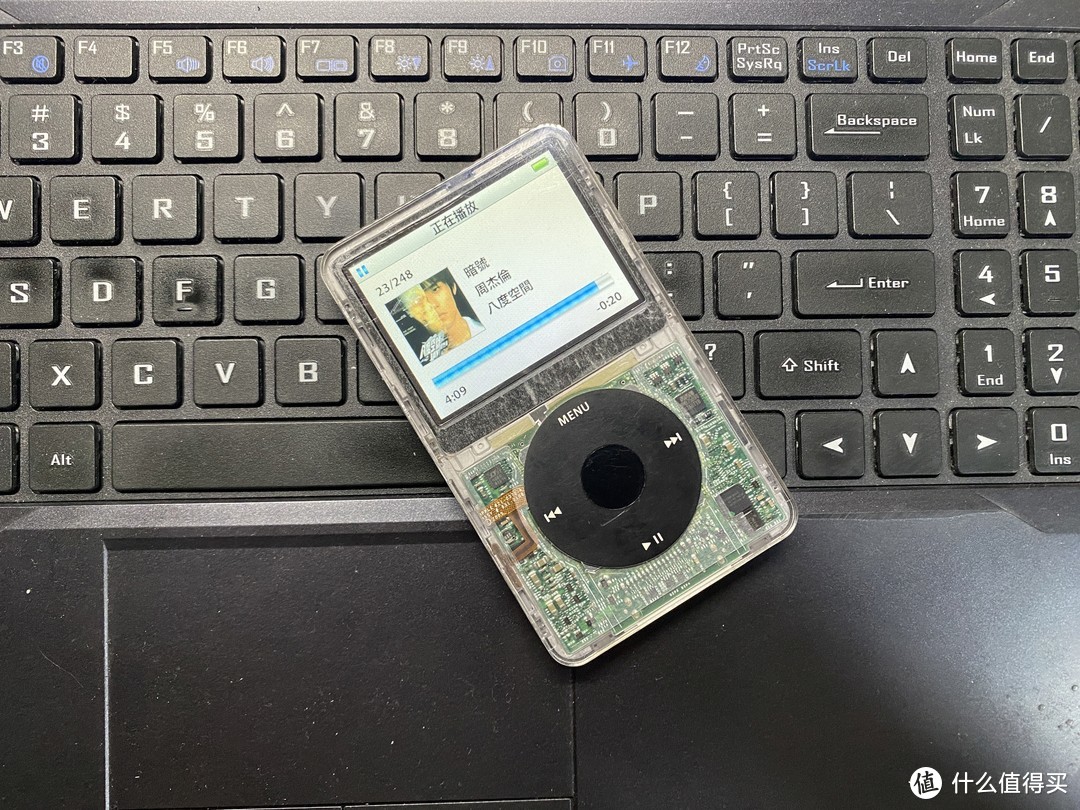


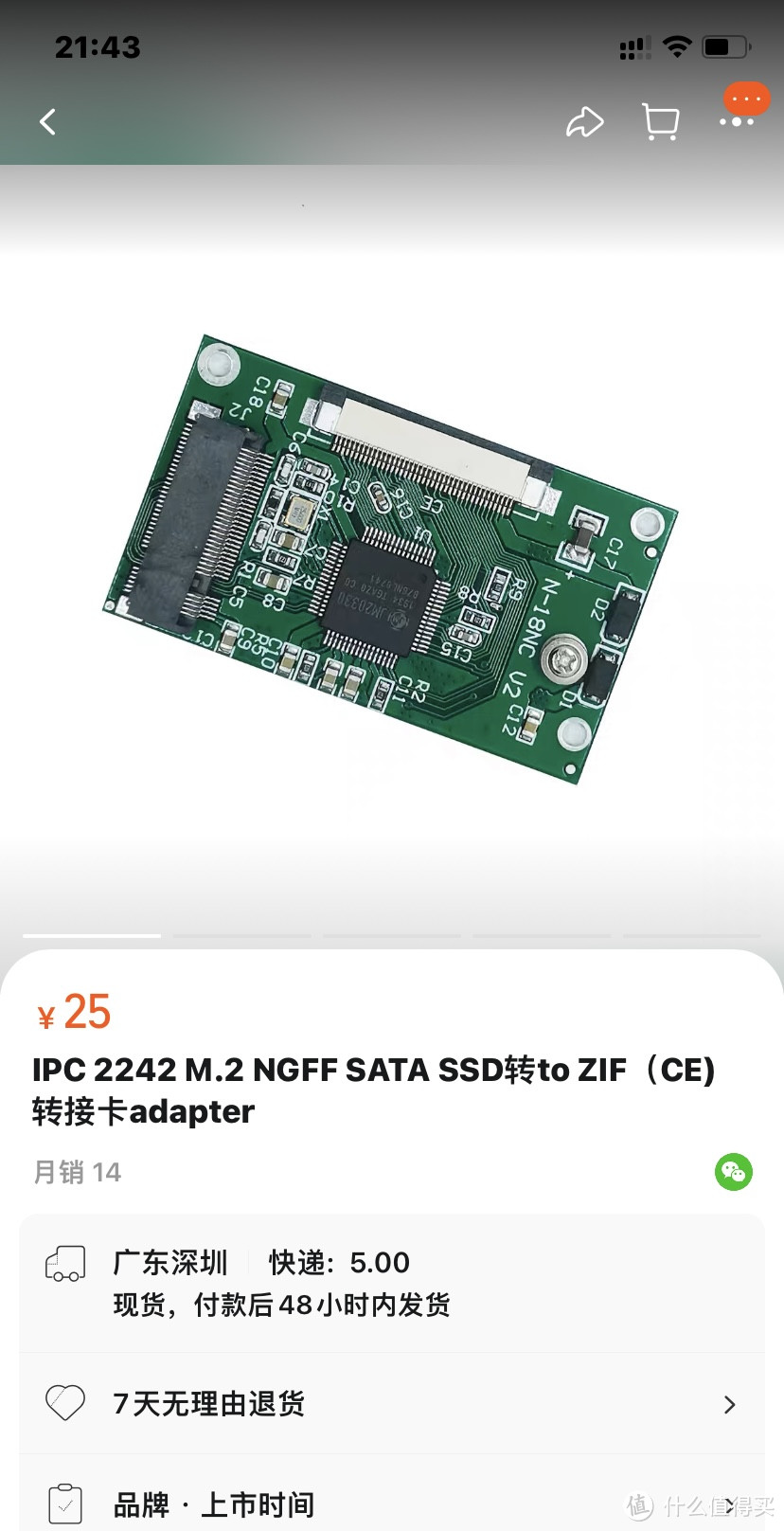
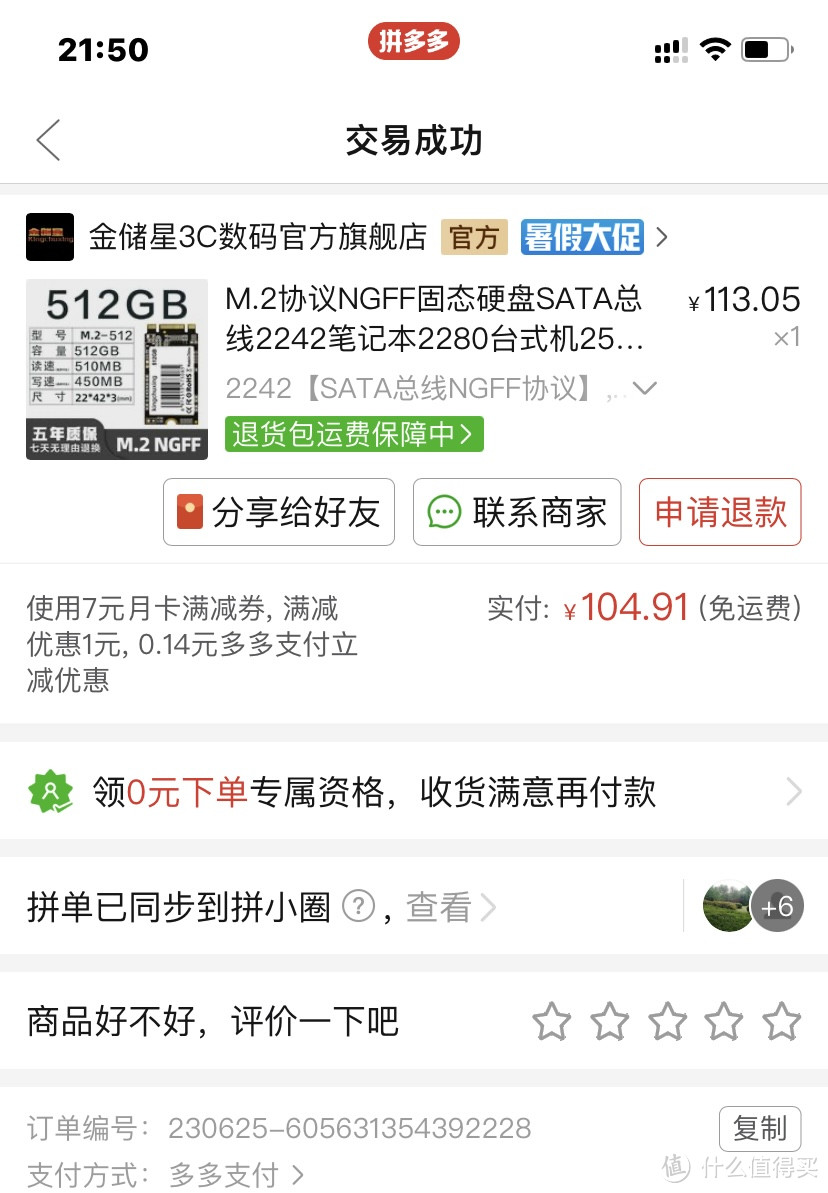

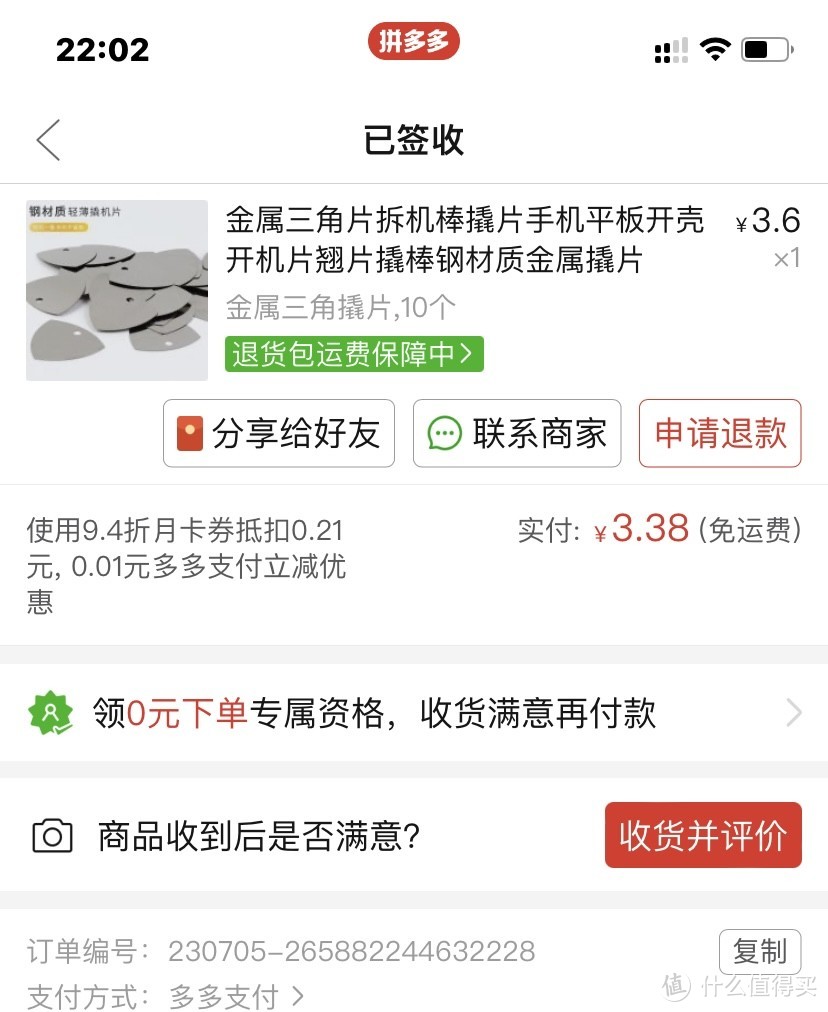

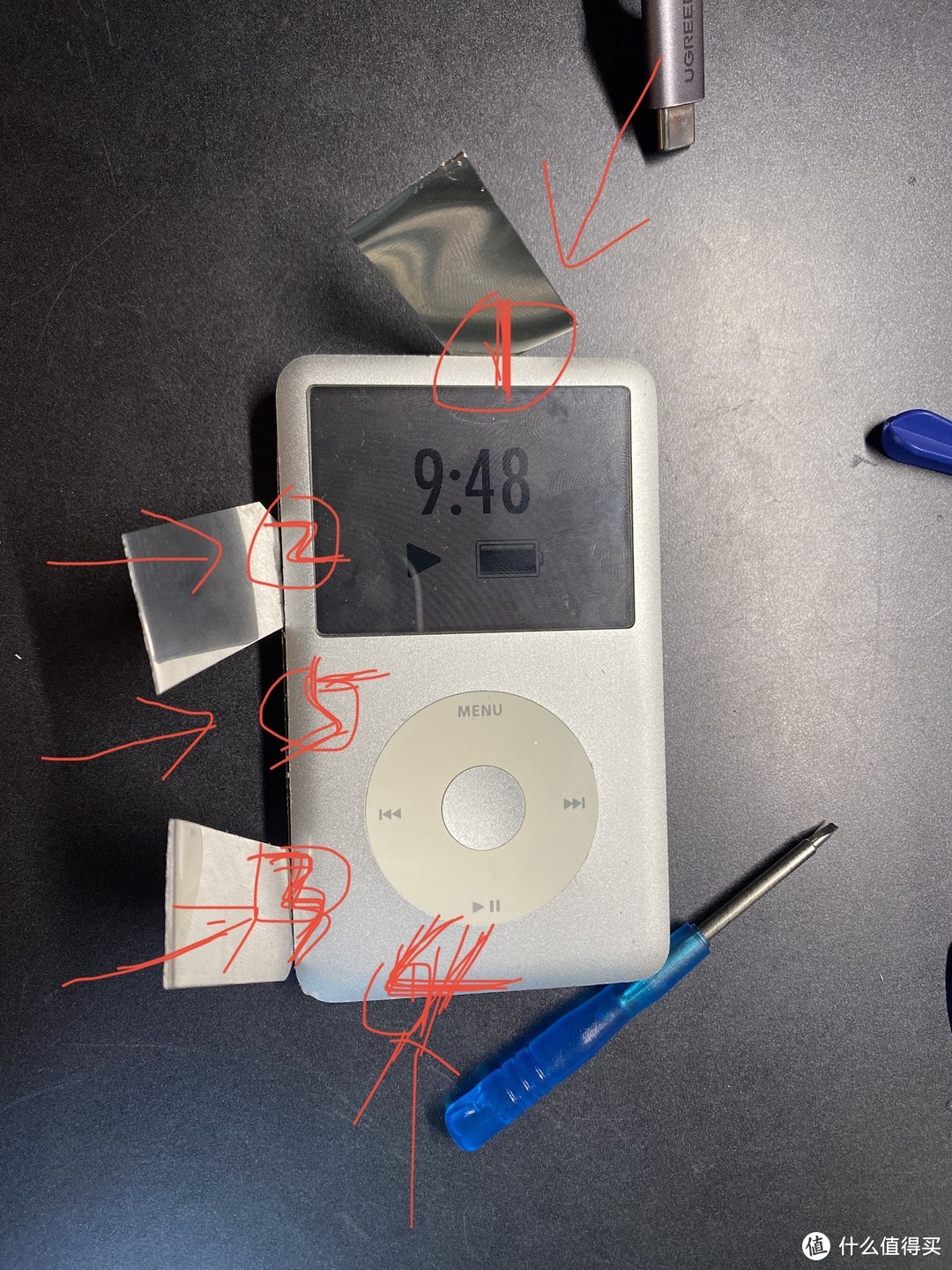
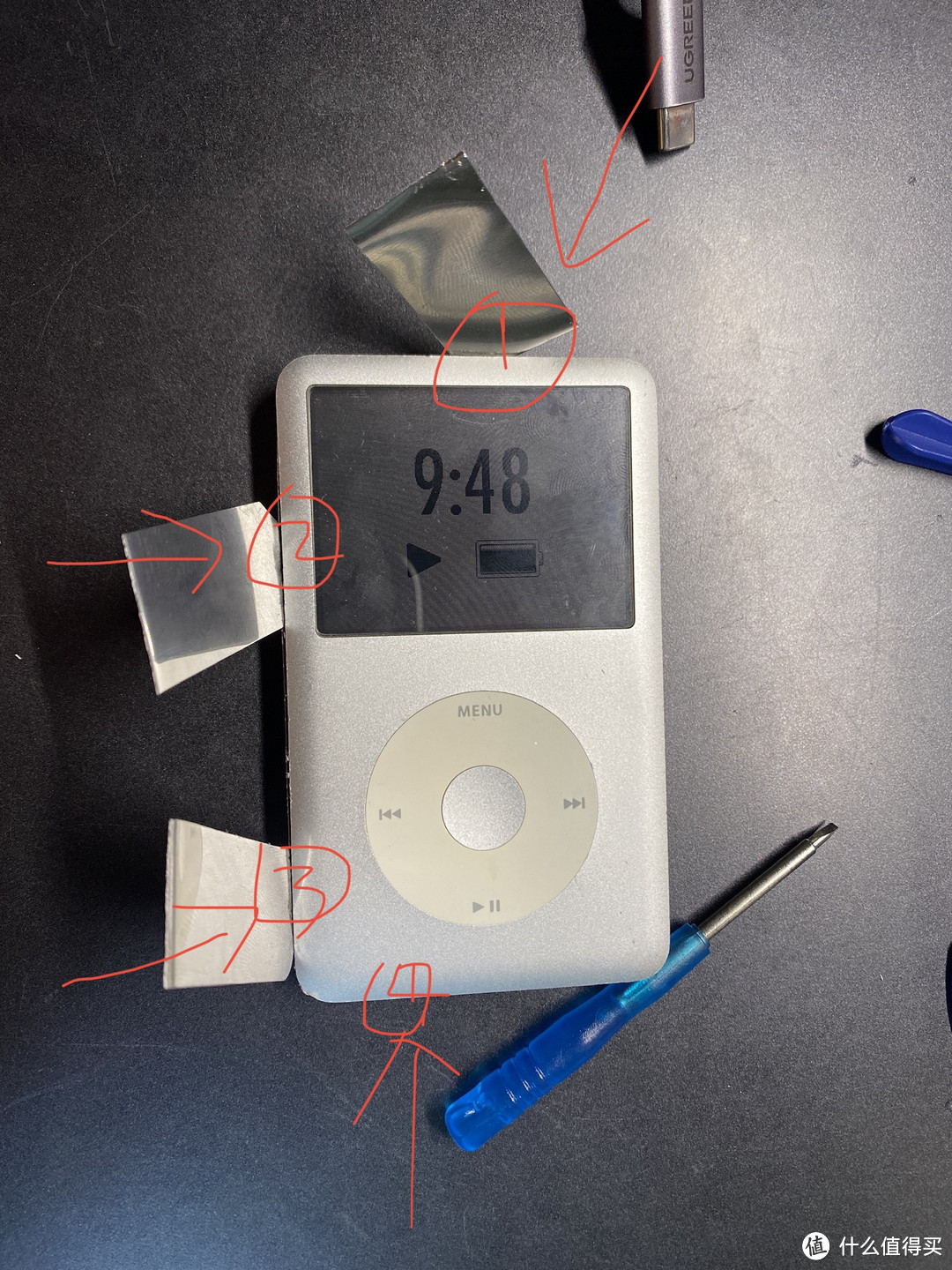






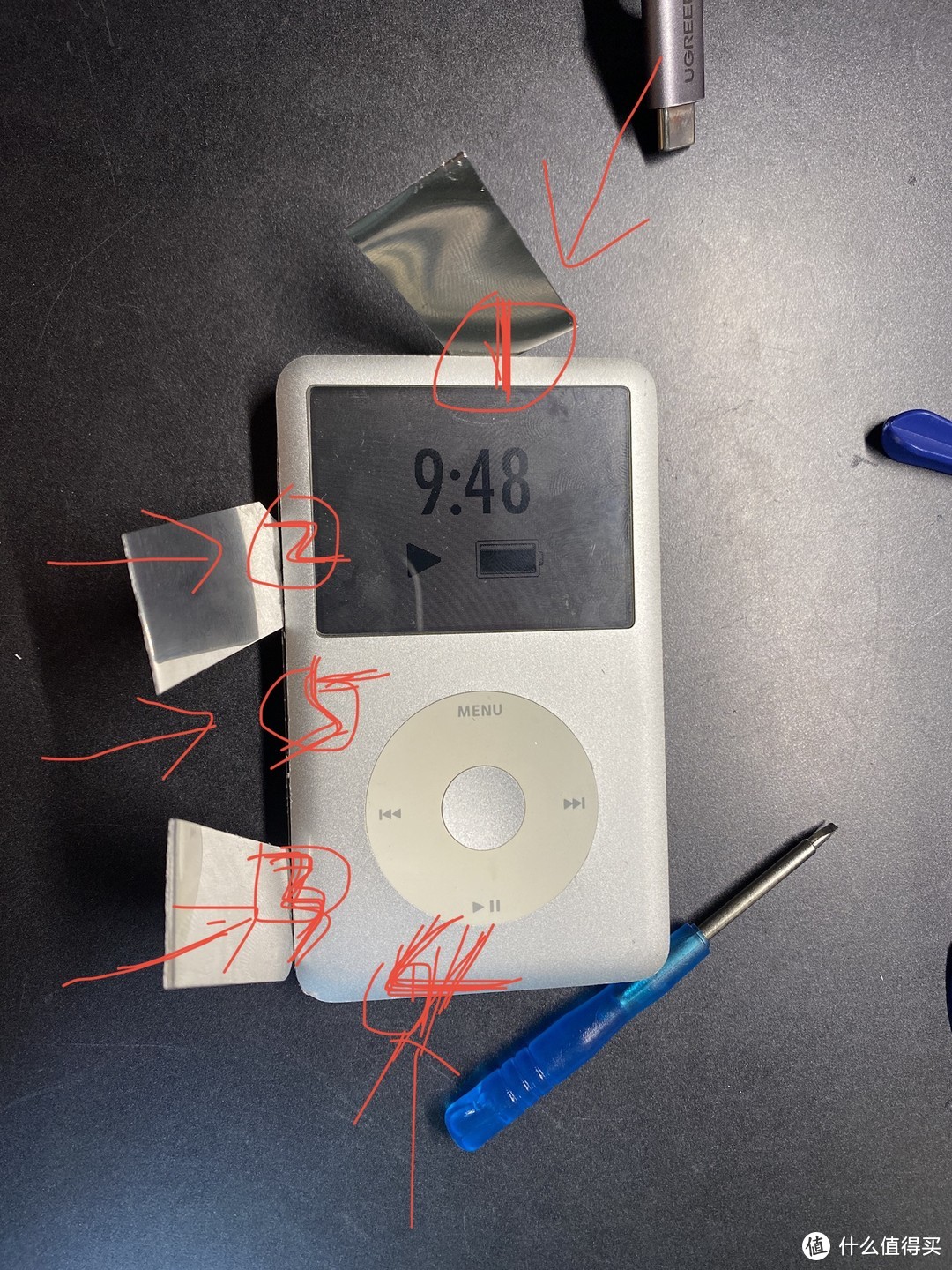





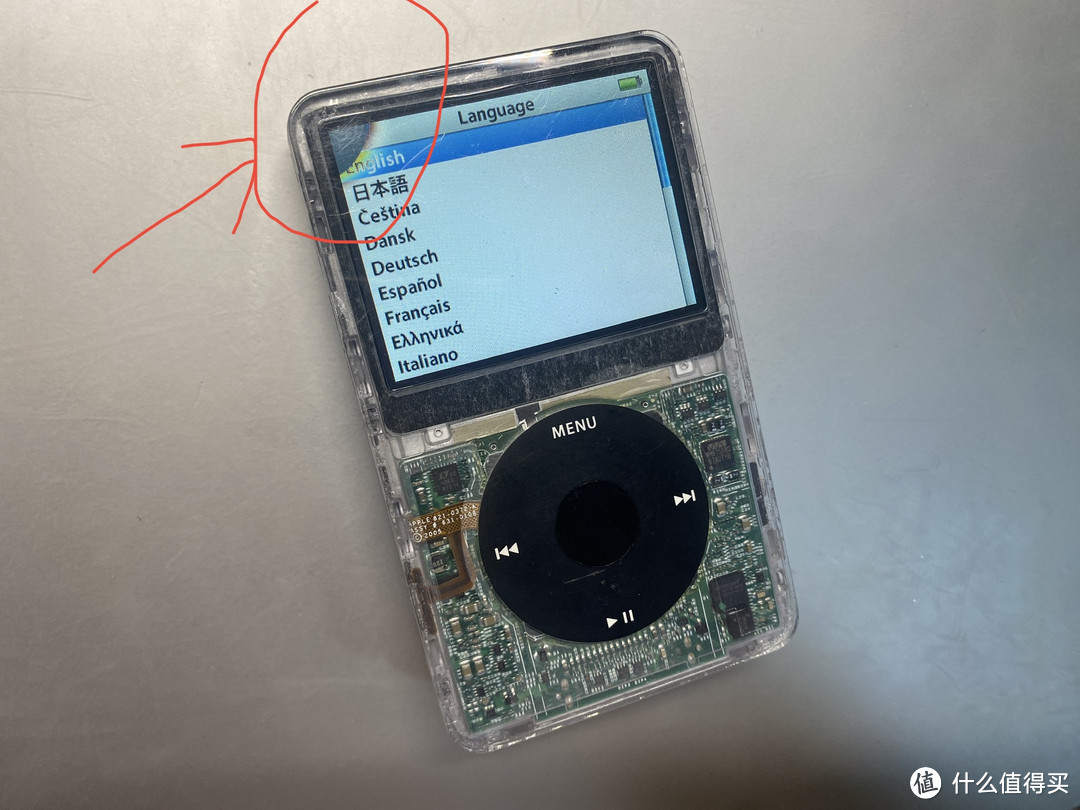







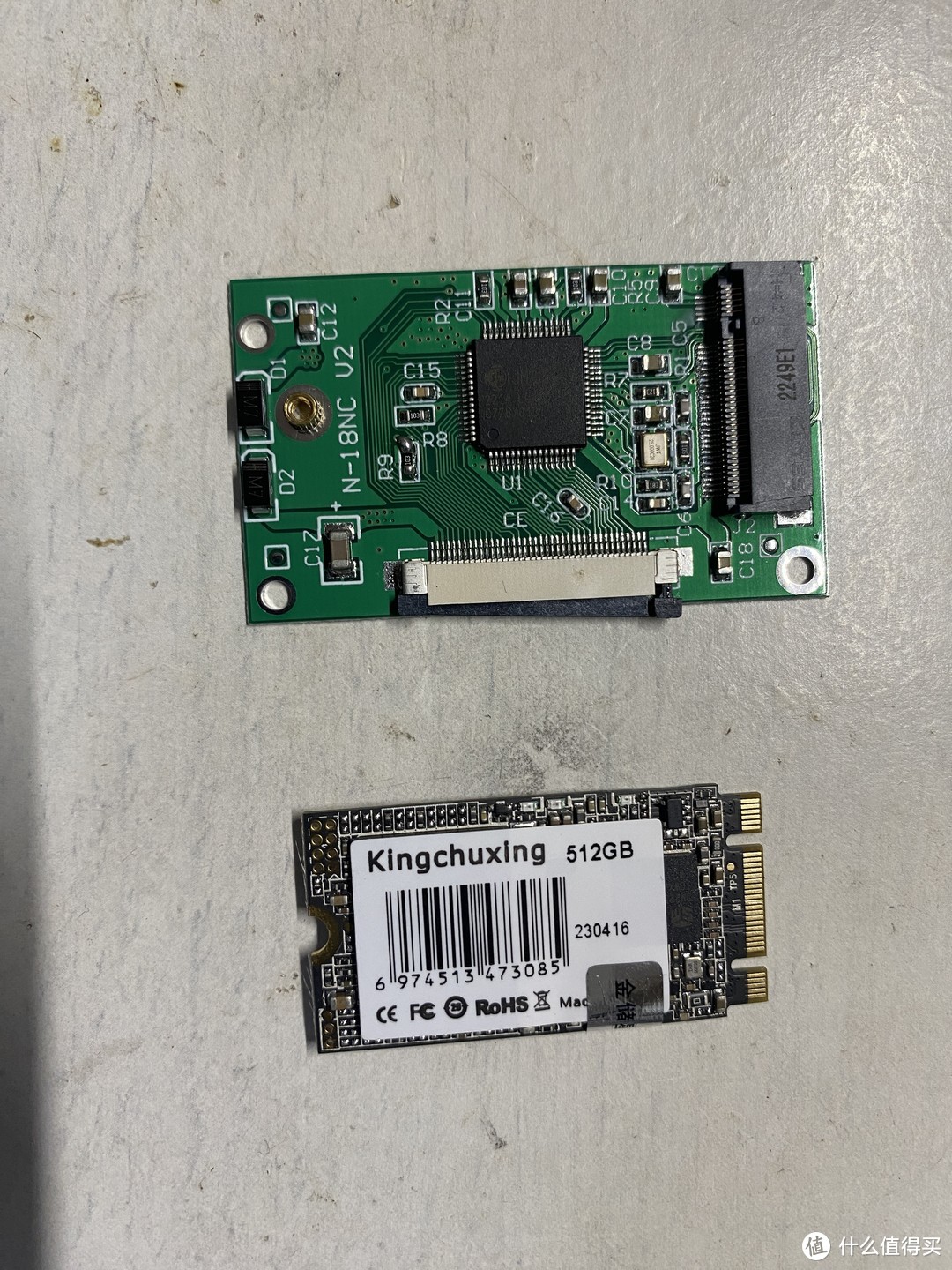


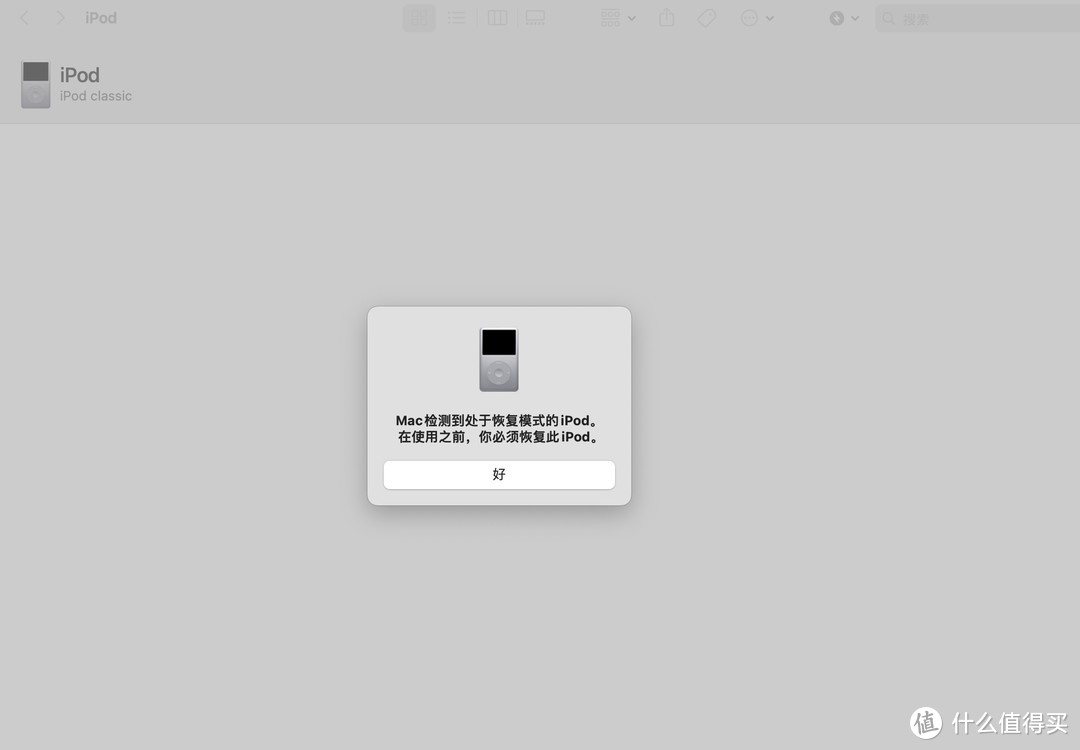
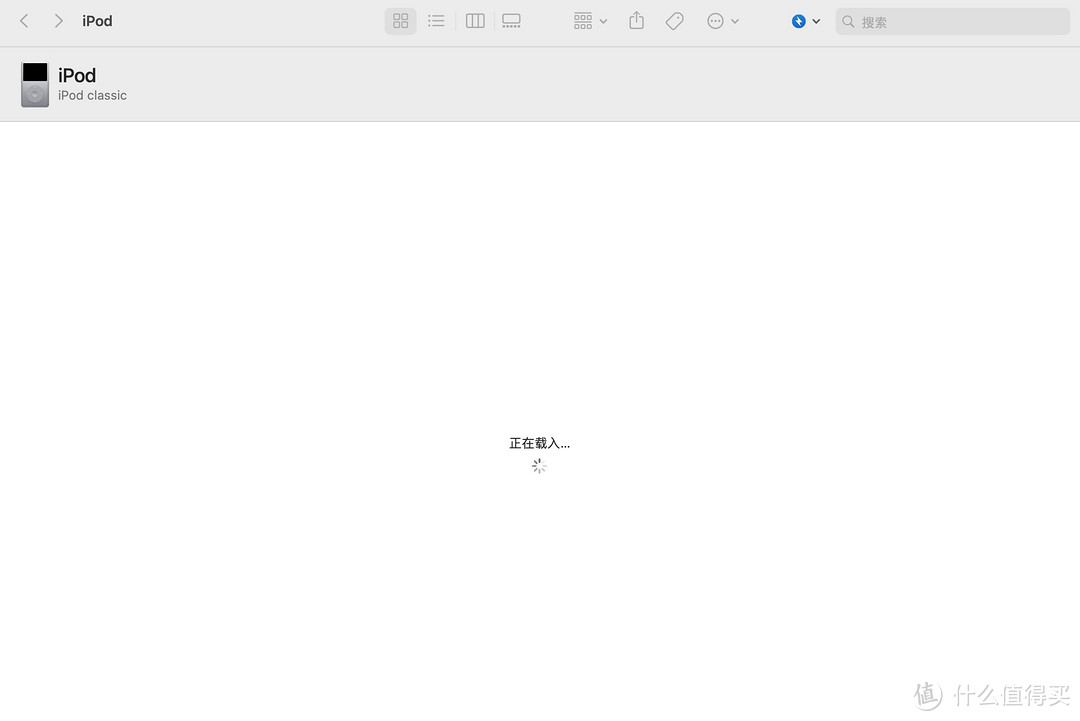
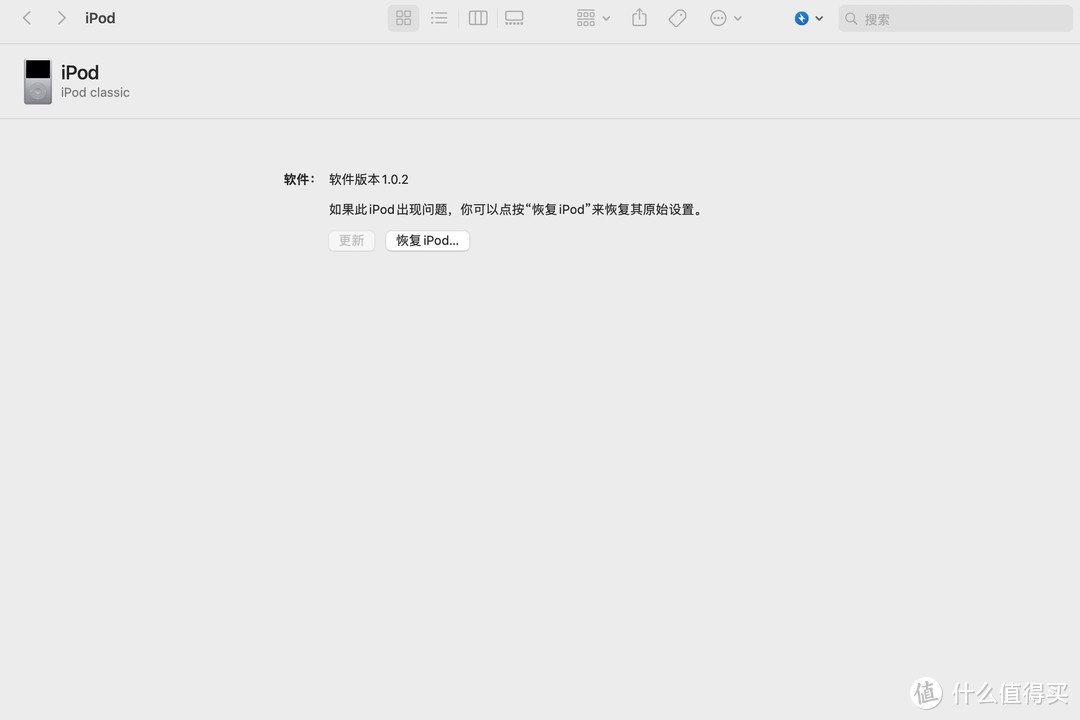
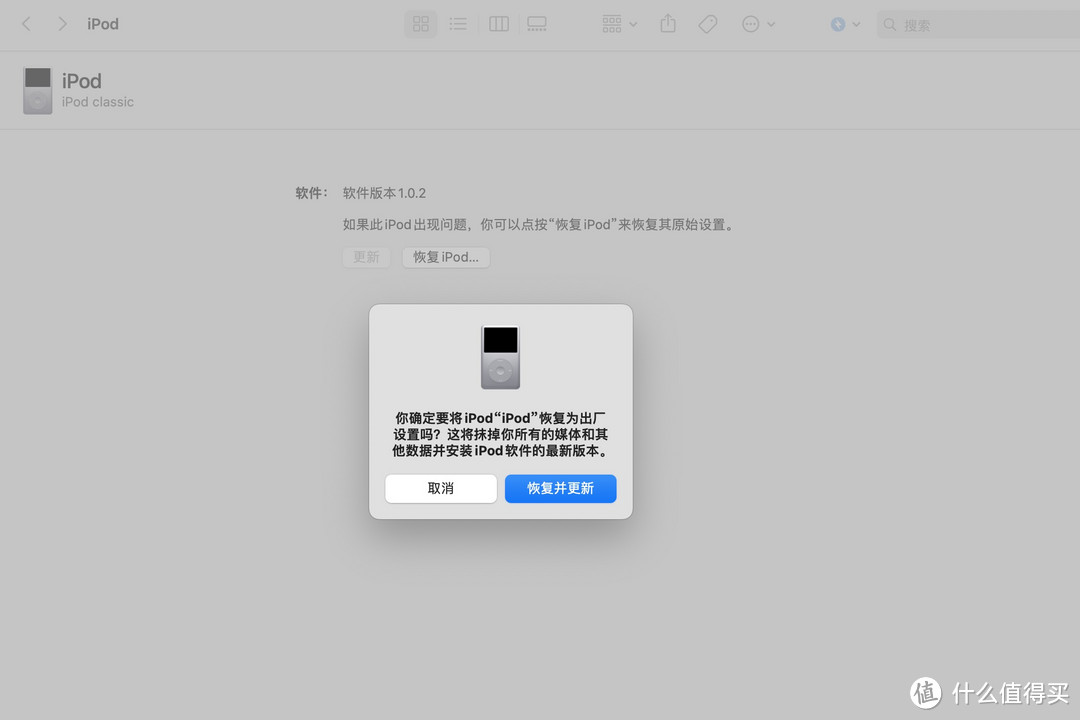
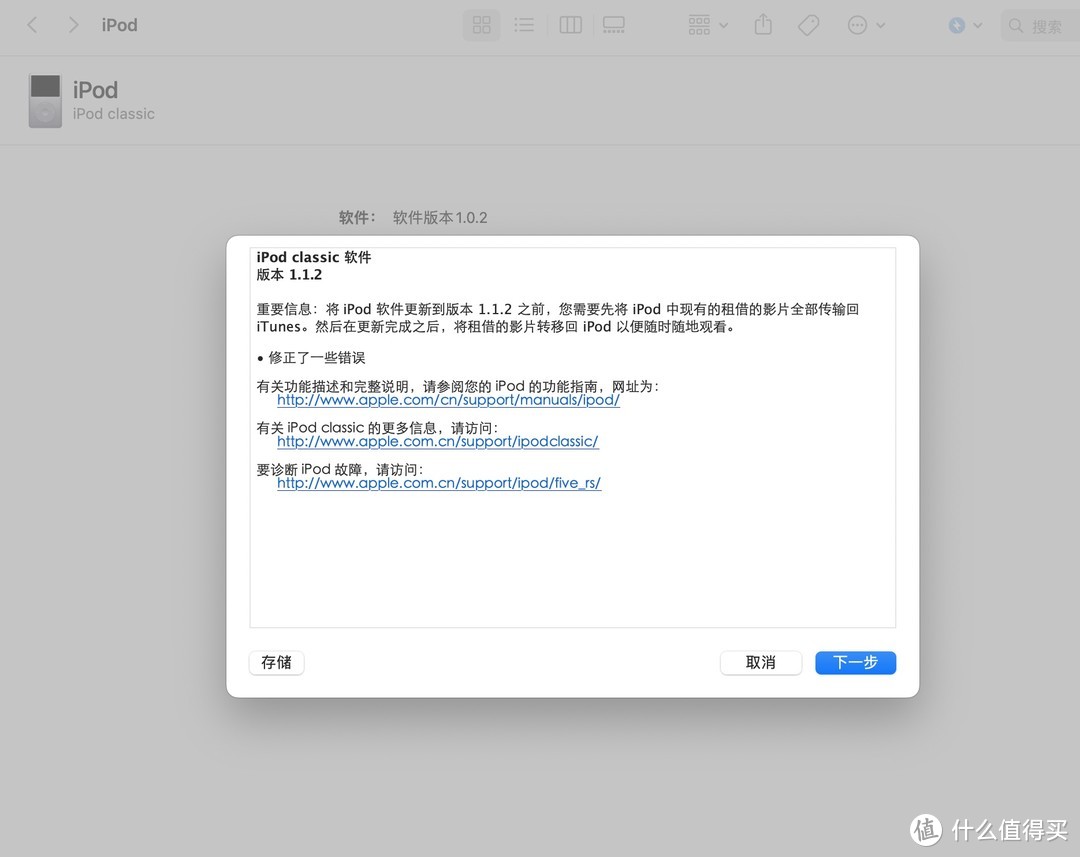
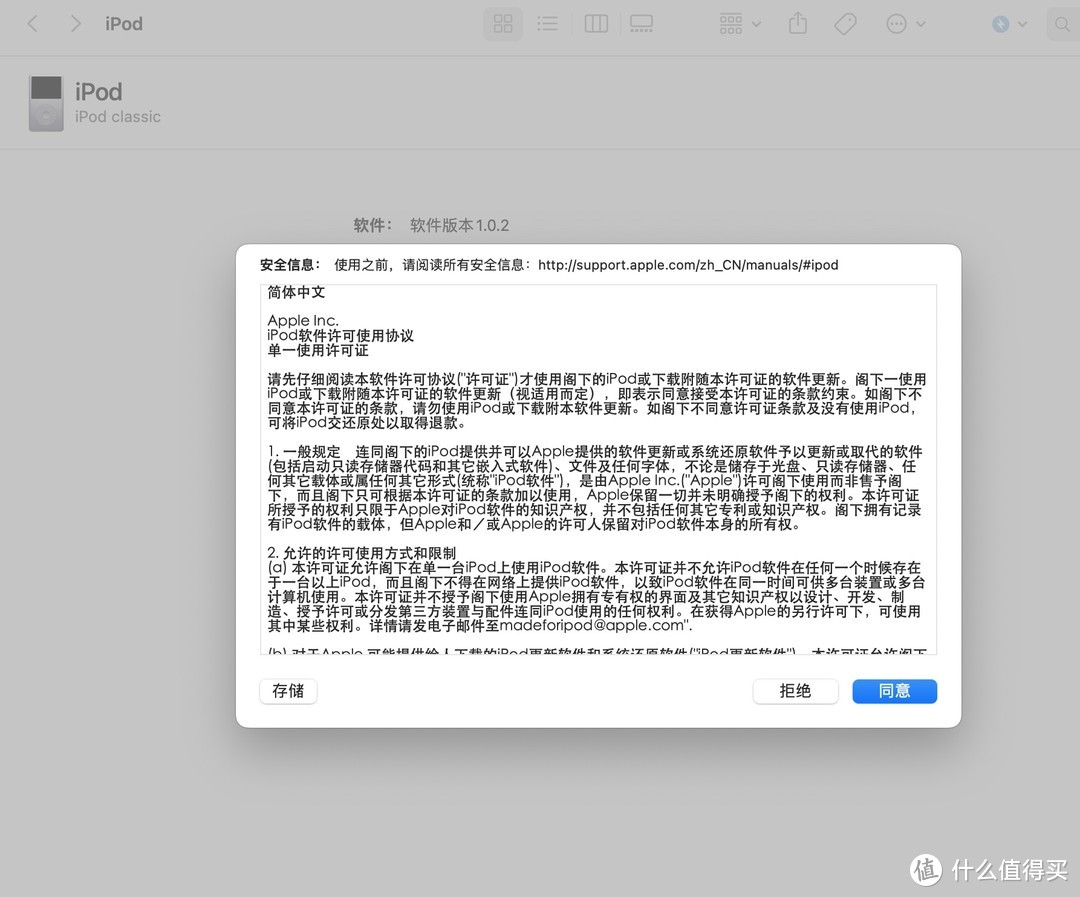
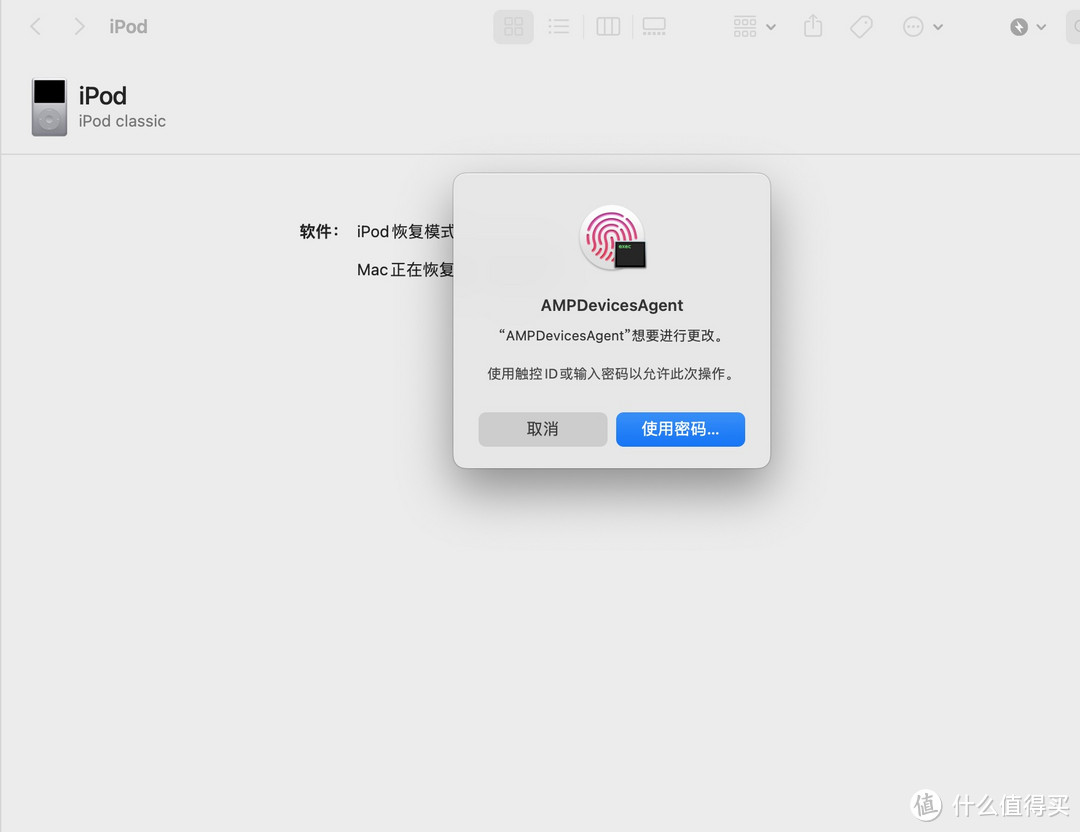
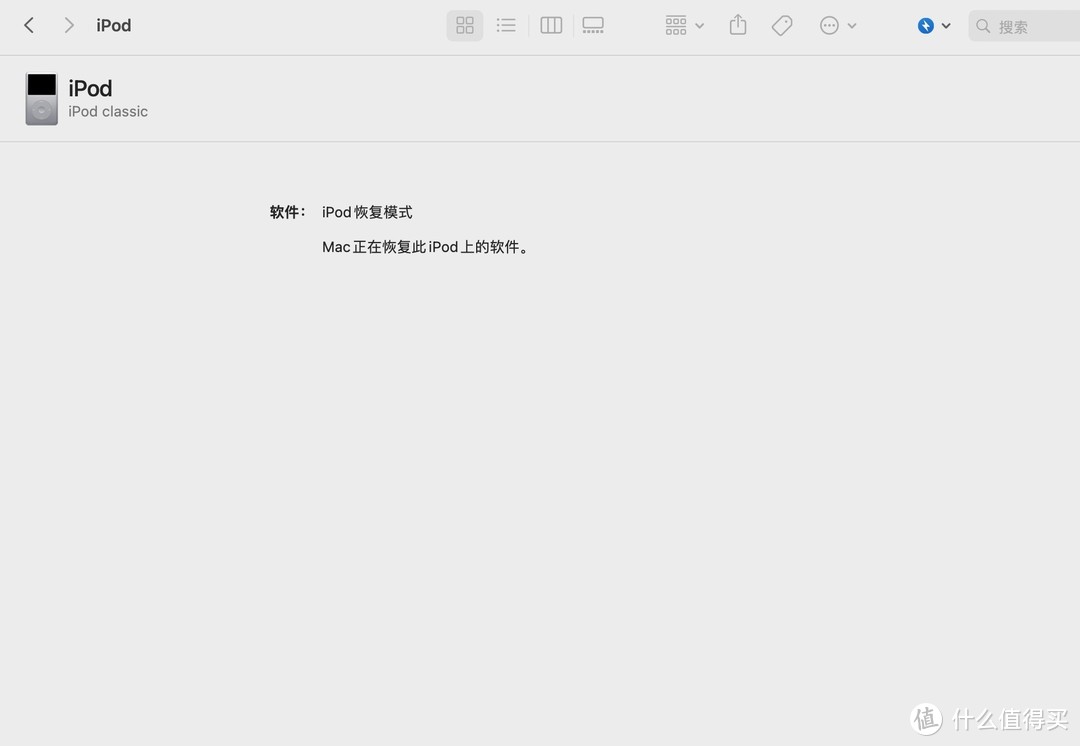









































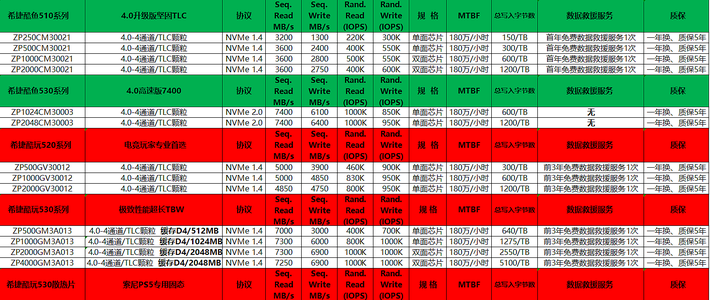














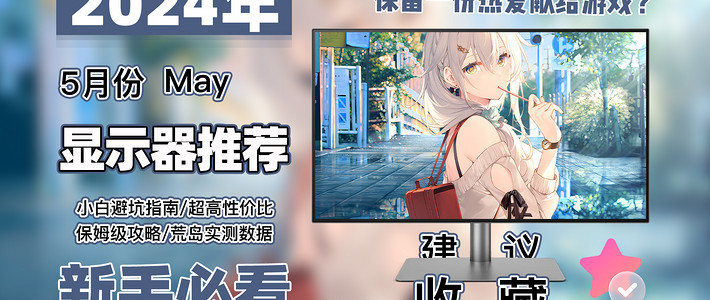



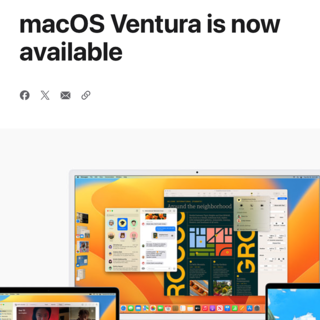
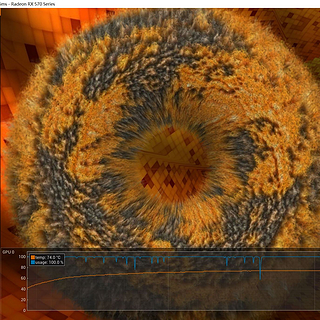

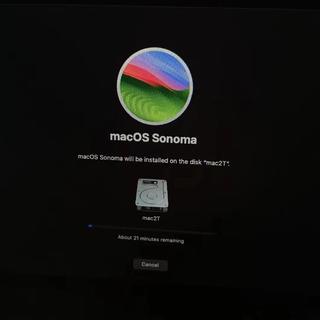
























萌木曦曦
校验提示文案
willwang182
校验提示文案
legist
校验提示文案
钱盆盆
校验提示文案
地铁仔
校验提示文案
小主饶命呀
校验提示文案
石中坚
校验提示文案
打酱油的洋葱君
校验提示文案
Z2W0816
校验提示文案
逍遥女大侠
校验提示文案
弗老大
校验提示文案
109109109lf
校验提示文案
tttt
校验提示文案
糖糖251
校验提示文案
泥泥酱紫
校验提示文案
伪卷青年
校验提示文案
min5354
校验提示文案
值友1434055597
校验提示文案
穿雲箭
校验提示文案
145zxc
校验提示文案
羊猴鸡狗猪
校验提示文案
同名昵称被注册
校验提示文案
145zxc
校验提示文案
穿雲箭
校验提示文案
值友1434055597
校验提示文案
c2烦了
校验提示文案
min5354
校验提示文案
伪卷青年
校验提示文案
泥泥酱紫
校验提示文案
糖糖251
校验提示文案
tttt
校验提示文案
109109109lf
校验提示文案
前世不修
校验提示文案
清风静入夜
校验提示文案
弗老大
校验提示文案
逍遥女大侠
校验提示文案
Z2W0816
校验提示文案
巴伐利亚南大王
校验提示文案
打酱油的洋葱君
校验提示文案
石中坚
校验提示文案